하드 드라이브에 대한 액세스를 다시 얻는 방법, 하드 드라이브를 열 수 없는 오류 수정

이 글에서는 하드 드라이브에 문제가 생겼을 때 다시 접근할 수 있는 방법을 안내해 드리겠습니다. 함께 따라 해 보세요!
Word의 여백은 Word 문서 편집자가 따라야 할 규정에 따른 표준 크기를 가지므로, 문서가 표준 규정에 따라 표시되도록 보장합니다. 특히 교과서, 참고서, 매뉴얼, 프로젝트 등과 같은 인쇄된 문서나 공개 문서의 경우 여백을 맞추는 것이 매우 필요합니다.
Word를 처음 사용하는 경우 Word의 여백 프레임을 사용하면 정렬이 더 쉬워집니다. Word 여백을 표준 크기에 맞추면 문서의 레이아웃이 아름답고 매우 전문적입니다. 다양한 버전의 Word 여백을 정렬하는 방법에 대한 지침은 다음과 같습니다.
목차
규정에 따르면, 내무부의 행정 문서 제출 형식 및 기술에 대한 통지문은 A4 용지 크기(210mm x 297mm) 또는 미리 인쇄된 A5 템플릿을 사용하여 문서를 제출하도록 안내합니다. 문서는 A4 용지 페이지의 길이를 따라 제출 되며 여백은 다음과 같이 설정됩니다.
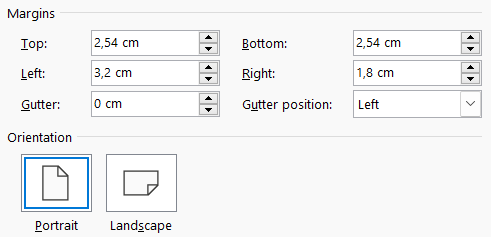
Word 2013에서 Word 2021로의 인터페이스는 Word 2007의 인터페이스와 다르므로 Word 페이지에서 여백을 조정하는 작업도 일부 항목에서 달라집니다.
1단계:
우선, Word에서 여백 측정 단위를 인치에서 센티미터로 조정해야 합니다. Word 인터페이스에서 파일 을 클릭 하고 옵션을 선택합니다 .
Word 설치 인터페이스에서 고급을 클릭한 다음 오른쪽에서 표시 섹션을 찾으세요 . 이제 항목 단위로 측정값을 표시한 다음 cm 단위로 전환합니다 .
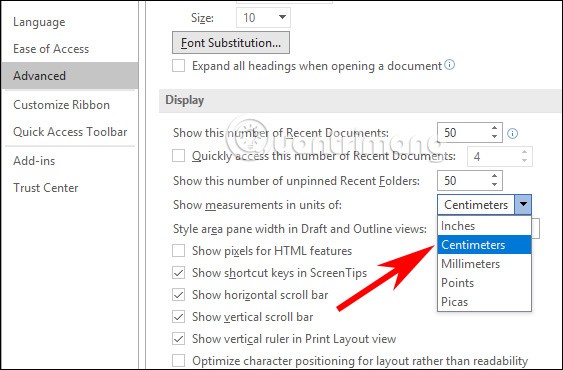
2단계:
Word 인터페이스로 돌아와서 도구 모음에서 레이아웃 항목을 클릭합니다 . 그런 다음 아래에 표시된 대로 여백 아이콘을 클릭합니다 .
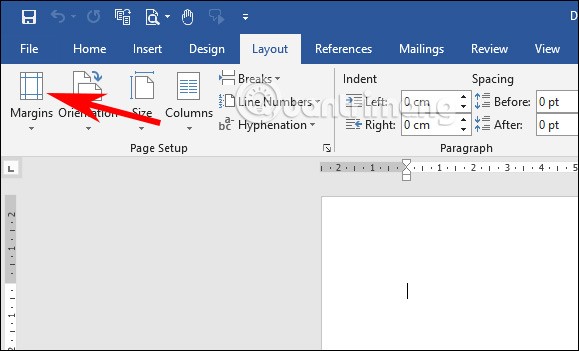
3단계:
새 인터페이스를 표시하고, 표시된 목록 하단의 사용자 지정 여백을 클릭하여 Word의 여백을 조정합니다.
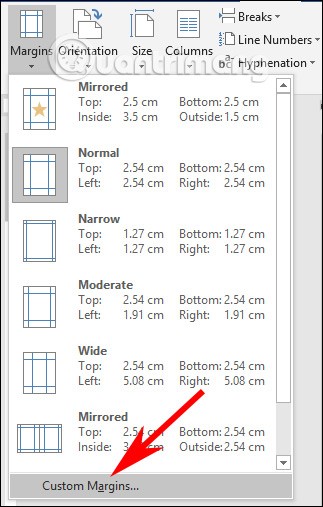
이제 여백을 정렬할 수 있는 인터페이스를 표시해 보겠습니다. 아래에 지정된 대로 표준 여백을 채우세요.
Word에서 이 여백 크기를 표준으로 설정 하려면 기본값으로 설정을 클릭한 다음 확인을 클릭하여 새 여백을 저장하고 현재 Word 문서에 적용합니다.
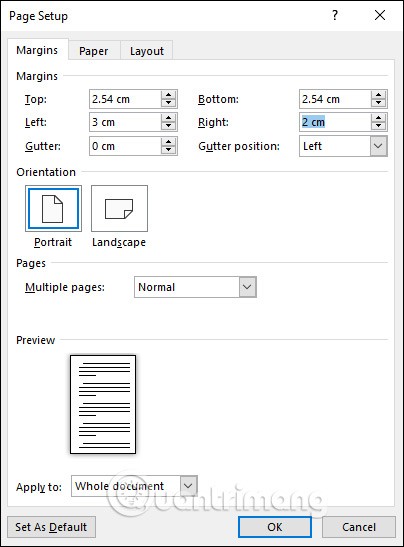
4단계:
이후 Word 문서에서 기본 여백 크기로 돌아가 려면 여백을 클릭 하고 별표 아이콘이 있는 마지막 사용자 지정 설정을 선택하세요 . 그러면 문서가 자동으로 선택한 기본 여백 크기로 변경됩니다.
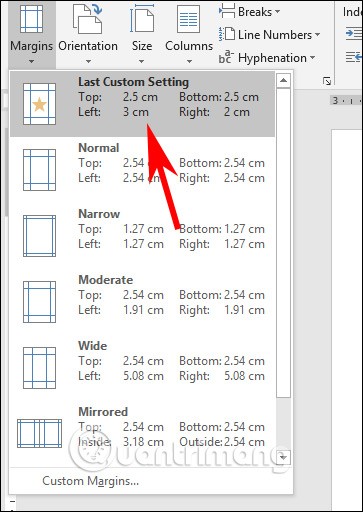
먼저 여백 크기를 조정하려면 Word에서 단위를 cm로 변경해야 합니다. Word에서 단위를 조정하려면 Word 2007에서 인치를 센티미터로 변환하는 방법에 대한 지침 문서를 따르세요 .
1단계:
먼저 A4 용지 크기를 선택 하겠습니다 . 페이지 레이아웃 또는 레이아웃 탭을 클릭한 다음 페이지 설정 그룹을 보고 화살표 아이콘을 클릭하여 설정 인터페이스를 엽니다.
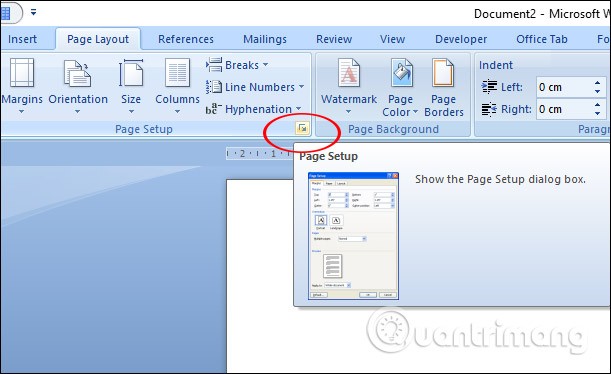
용지 를 클릭하고 , 여기서 용지 크기를 A4로 선택한 후 확인을 클릭하여 저장합니다.
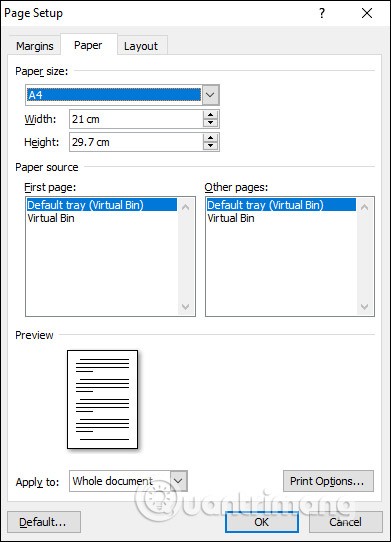
2단계:
다음으로, 페이지 설정 대화 상자 인터페이스를 다시 열고 여백 항목을 선택 하고 다음과 같이 값을 조정합니다.
이 여백 크기를 향후 문서의 표준 여백으로 설정하려면 기본값으로 설정을 클릭합니다.
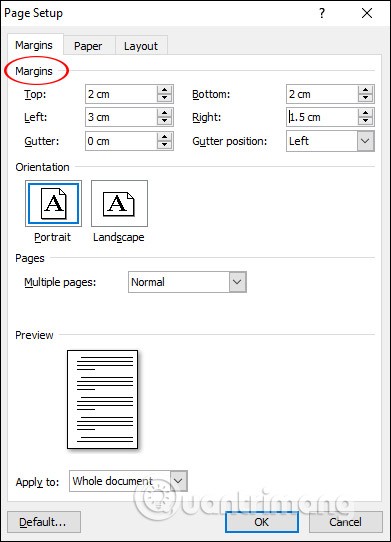
마지막으로 문서의 내용을 입력하고 형식을 지정합니다. 텍스트를 입력하고 서식을 지정한 후, 인쇄 > 인쇄 미리 보기를 클릭하여 인쇄하기 전에 텍스트를 검토하세요.
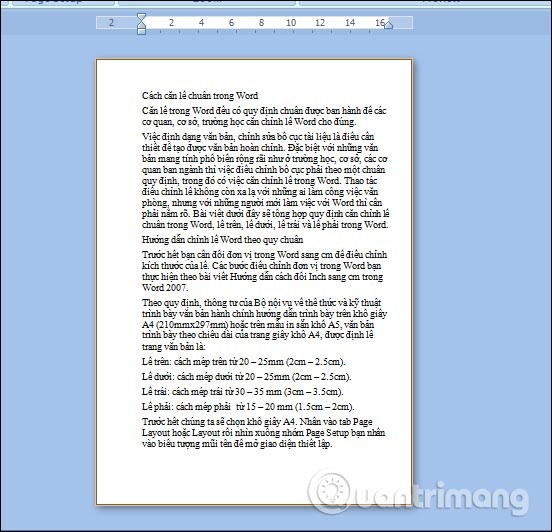
이 글에서는 하드 드라이브에 문제가 생겼을 때 다시 접근할 수 있는 방법을 안내해 드리겠습니다. 함께 따라 해 보세요!
AirPods는 언뜻 보기에 다른 무선 이어폰과 별반 다르지 않아 보입니다. 하지만 몇 가지 잘 알려지지 않은 기능이 발견되면서 모든 것이 달라졌습니다.
Apple은 iOS 26을 출시했습니다. 완전히 새로운 불투명 유리 디자인, 더욱 스마트해진 경험, 익숙한 앱의 개선 사항이 포함된 주요 업데이트입니다.
학생들은 학업을 위해 특정 유형의 노트북이 필요합니다. 선택한 전공 분야에서 뛰어난 성능을 발휘할 만큼 강력해야 할 뿐만 아니라, 하루 종일 휴대할 수 있을 만큼 작고 가벼워야 합니다.
Windows 10에 프린터를 추가하는 것은 간단하지만, 유선 장치의 경우와 무선 장치의 경우 프로세스가 다릅니다.
아시다시피 RAM은 컴퓨터에서 매우 중요한 하드웨어 부품으로, 데이터 처리를 위한 메모리 역할을 하며 노트북이나 PC의 속도를 결정하는 요소입니다. 아래 글에서는 WebTech360에서 Windows에서 소프트웨어를 사용하여 RAM 오류를 확인하는 몇 가지 방법을 소개합니다.
스마트 TV는 정말로 세상을 휩쓸었습니다. 이렇게 많은 뛰어난 기능과 인터넷 연결 덕분에 기술은 우리가 TV를 시청하는 방식을 바꾸어 놓았습니다.
냉장고는 가정에서 흔히 볼 수 있는 가전제품이다. 냉장고는 보통 2개의 칸으로 구성되어 있는데, 냉장실은 넓고 사용자가 열 때마다 자동으로 켜지는 조명이 있는 반면, 냉동실은 좁고 조명이 없습니다.
Wi-Fi 네트워크는 라우터, 대역폭, 간섭 외에도 여러 요인의 영향을 받지만 네트워크를 강화하는 몇 가지 스마트한 방법이 있습니다.
휴대폰에서 안정적인 iOS 16으로 돌아가려면 iOS 17을 제거하고 iOS 17에서 16으로 다운그레이드하는 기본 가이드는 다음과 같습니다.
요거트는 정말 좋은 음식이에요. 매일 요구르트를 먹는 것이 좋은가요? 매일 요구르트를 먹으면, 몸에 어떤 변화가 있을까요? 함께 알아보죠!
이 기사에서는 가장 영양가 있는 쌀 종류와 어떤 쌀을 선택하든 건강상의 이점을 극대화하는 방법에 대해 설명합니다.
수면 일정과 취침 루틴을 정하고, 알람 시계를 바꾸고, 식단을 조절하는 것은 더 나은 수면을 취하고 아침에 제때 일어나는 데 도움이 되는 몇 가지 방법입니다.
임대해 주세요! Landlord Sim은 iOS와 Android에서 플레이할 수 있는 모바일 시뮬레이션 게임입니다. 여러분은 아파트 단지의 집주인 역할을 하며 아파트 내부를 업그레이드하고 세입자가 입주할 수 있도록 준비하여 임대를 시작하게 됩니다.
욕실 타워 디펜스 Roblox 게임 코드를 받고 신나는 보상을 받으세요. 이들은 더 높은 데미지를 지닌 타워를 업그레이드하거나 잠금 해제하는 데 도움이 됩니다.













